创建自定义标记
用户可以自定义标记来创建各种类型的统计。在本例子,我们将计算阳性样本文件ApoMono.002中Apo(+)/Apo(-)比率。计算方法是用阳性细胞的数目除以阴性细胞的数目。
要插入一个自定义标记:
| 1. | 选择File(文件)标签→Open(打开)。 |
| 2. | 请打开Tutorial Sample Data archive(教程样本数据库)中的TokenCustom.fey版面。 |
该版面包括2个二维绘图和一个包含'Apo(+)/Apo(-) ratio:'文本的文本框。
我们将在此插入一个自定义标记统计(图T5.43)。
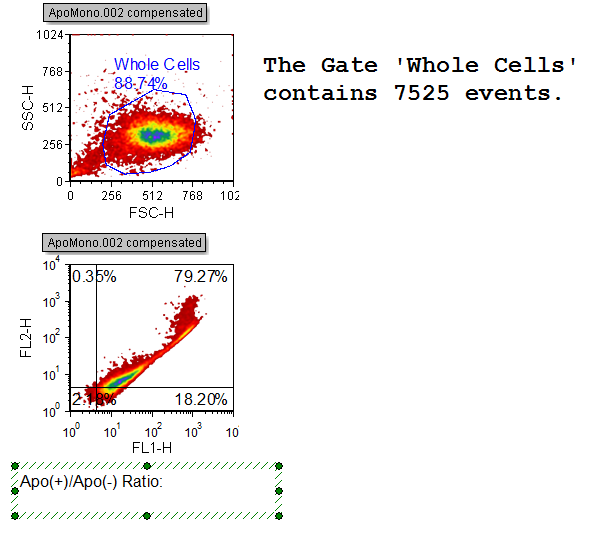
Figure T5.43 Custom Token Layout (TokenCustom.fey)
| 3. | 请在文本框末尾不完整的文本'Apo(+)/Apo(-) Ratio:'之后点击鼠标左键。 |
| 4. | 选择View(视图)→Tokens(标记)→Custom Tokens(自定义标记)命令(图T5.44)。 |
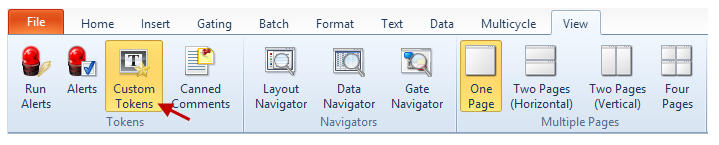
Figure T5.44 Selecting the Custom Tokens Command
此时,Custom Tokens(自定义标记)窗口将出现(图T5.45)。
| 5. | 请在Custom Tokens(自定义标记)窗口上半部分点击鼠标右键,然后在弹出菜单中选择New Custom Token(新自定义标记)(图T5.45)。 |
或者,点击位于![]() Custom Tokens(自定义标记)窗口中的按钮。
Custom Tokens(自定义标记)窗口中的按钮。
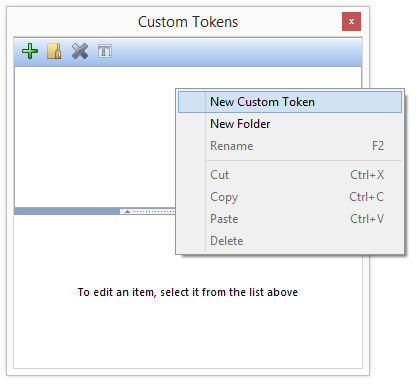
Figure T5.45 Creating a New Custom Token
| 7. | 请输入“Apo(+)/Apo(-) Ratio:”到新的自定义标记名称区域(图T5.46)。 |
| 8. | 按下Enter键,来接受新的名称。 |
| 9. | 自定义标记"Apo(+)/Apo(-) Ratio:"现在应该被高亮显示(图T5.46)。 |
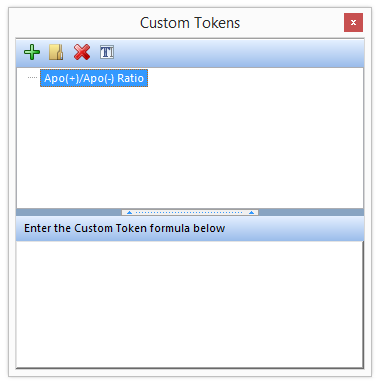
Figure T5.46 Custom Tokens Editor
为计算该例子中的比率,我们将使用阳性事件的数目(右上象限)除以阴性事件的数目(下方的象限)。
| 9. | 请在自定义标记窗口下半部分中左键点击,然后输入一个等号"="(图T5.47)。 |
| 10. | 请在"="后点击鼠标右键,调出相关的弹出菜单。 |
| 11. | 从弹出菜单中选择Insert Token(插入标记)(图T5.47)。 |
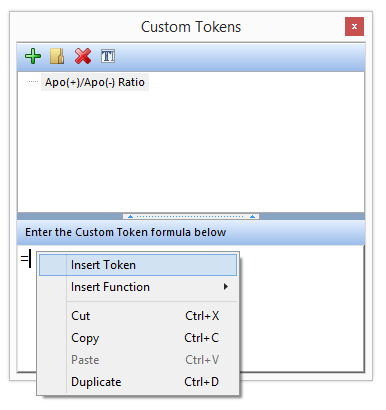
Figure T5.47 Entering a Custom Token Formula
此时,Insert Token(插入一个标记)对话框将出现,如图T5.24所示。
| 12. | 点击Statistic(统计)。 |
| 13. | 点击Insert(插入)。 |
此时,Create Statistic(创建统计)对话框将出现,它带有Data Source(数据源)项目类别,如图T5.36所示。
| 14. | 请选择2D plot - ApoMono.002 (FL1 vs.FL2)作为数据源。 |
| 15. | 请点击左侧的Statistic(统计)项目类别。 |
此时,Create Statistic(创建统计)窗口的Statistic(统计)项目类别将出现,如图T5.37所示。我们现在要选择这个统计来定义自定义标记中的分子。
| 14. | 请从Select a quadrant(选择一个象限)下拉列表中选择Upper Right(右上象限)(图T5.37 |
| 15. | 请从Gate:(门:)下拉列表中选择Whole Cells(全部细胞)(图T5.37 |
| 16. | 请从Statistic:(统计:)列表框中选择% of Gated Cells(门中细胞百分比)(图T5.37 |
| 17. | 按下OK。 |
此时,CustomTokens Editor (自定义标记编辑器)将在蓝色高亮公式区域处显示统计(图T5.48)。这是我们自定义标记的分子。我们现在要为自定义标记定义运算符和分母。
| 20. | 请在我们上一步创建的统计之后键入除号"/"(图T5.48)。 |
| 21. | 请在除号"/"之后右键点击,调出弹出窗口。 |
| 22. | 从弹出窗口中选择Insert Token(插入标记)(图T5.48)。 |
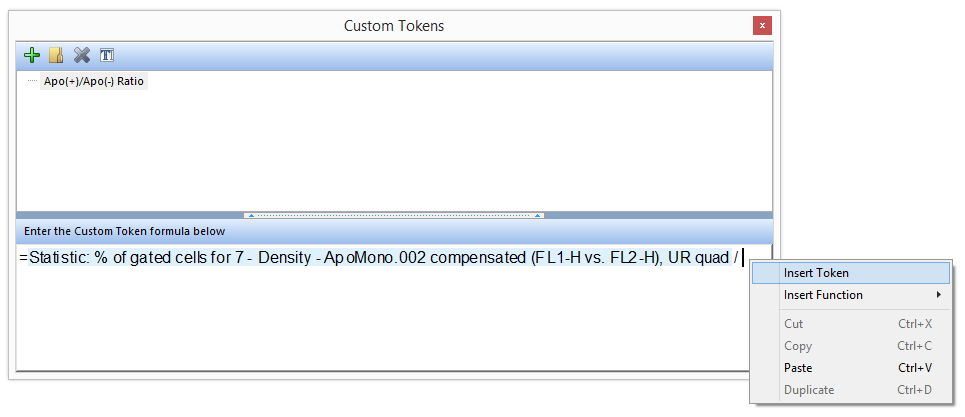
Figure T5.48 Numerator Definition for Custom Token
此时,Insert Token(插入一个标记)对话框将出现(图T5.24)。
| 23. | 点击Statistic(统计) |
| 24. | 点击Insert(插入) |
此时,Create Statistic(创建统计)窗口将出现,此窗口带有打开的Data Source(数据源)项目类别接下来,我们将为自定义统计标记定义分母。
| 25. | 选择2D plot - ApoMono.002 (FL1 vs.FL2)作为数据源。 |
| 26. | 点击Statistic(统计)项目类别(图T5.37 |
此时,Create Statistic(创建统计)窗口的Statistic(统计)项目类别将出现,如图T5.37所示。我们现在要选择这个统计来定义自定义标记的分子。
| 27. | 请在Select a quadrant(选择一个象限)下拉列表中选择Lower(图T5.37 |
| 28. | 从Statistic:(统计:)列表框中选择% of Gated Cells(门中细胞百分比)(图T5.37 |
| 29. | 请在Gate:(门:)下拉列表中选择Whole Cells(图T5.37 |
| 30. | 按下OK。 |
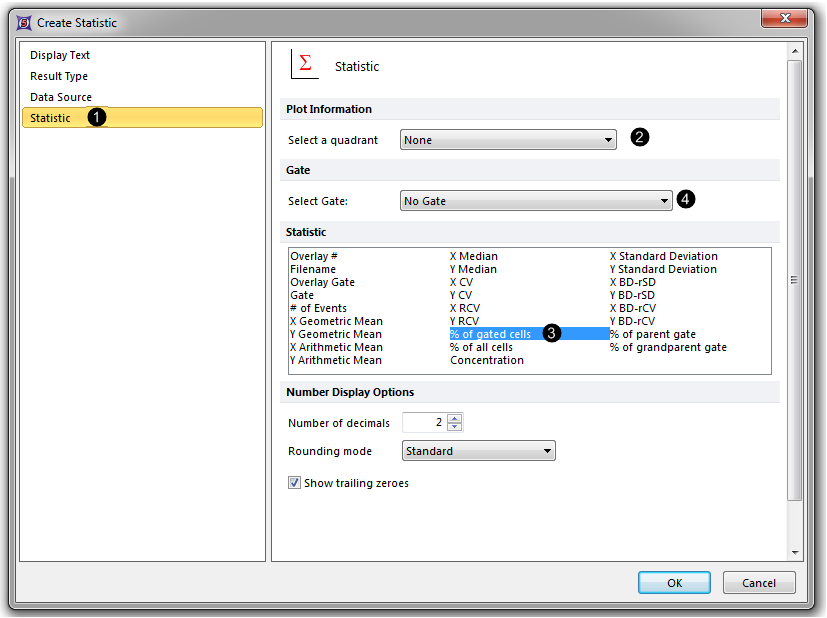
Figure T5.49 Defining the Denominator for the Custom Token
| 30. | 按下OK。 |
此时,Custom Tokens(自定义标记)窗口(图T5.50)的公式字段中会显示右上象限的统计除以下方象限的统计。统计标记被高亮显示为蓝色,表明它们是数据型标记,而非文本型标记。
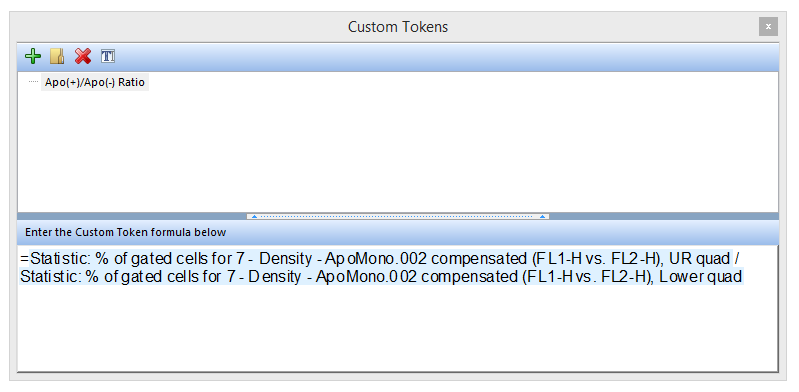
Figure T5.50 Final Custom Token Formula
现在我们已创建了这个自定义标记,我们需要把它插入到文本框中。
| 31. | 请把光标移到文本框中"Apo(+)/Apo(-) Ratio:"的末尾(图T5.51)。 |
| 32. | 请从ribbon面版中选择Text(文本)→Insert Text(插入文本)→Insert Token(插入标记)(图T5.51)。 |
或者,请在“Apo(+)/Apo(-) Ratio:”之后右键点击,调出弹出菜单,然后选择Insert Token(插入标记)。
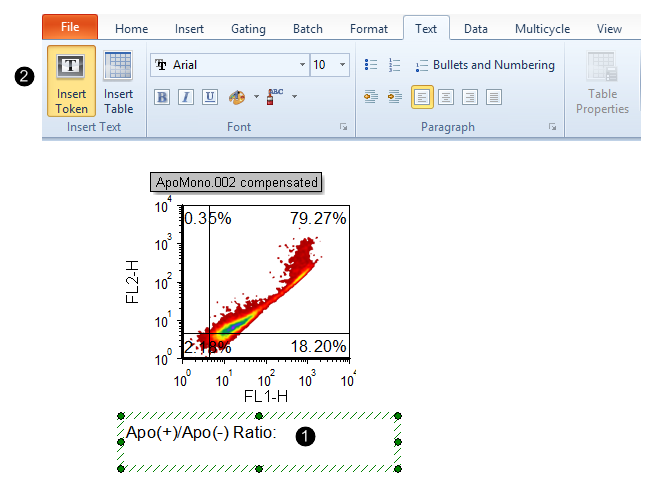
Figure T5.51 Insert Token Command
此时,Insert Token(插入一个标记)对话框将出现,新的自定义标记“Apo(+)/Apo(-) Ratio:”Apo(+)/Apo(-) Ratio:也列于其中(图T5.52)。
| 33. | 点击Custom(自定义)→Apo(+)/Apo(-) Ratio:作为要插入的标记。 |
| 34. | 点击Insert(插入)来把这个标记插入到文本框中。 |
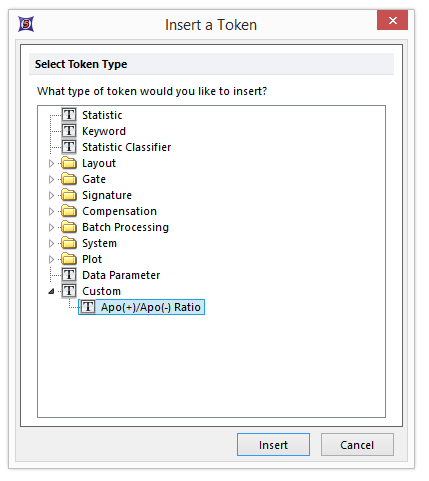
Figure T5.52 Selecting the Custom Token
此时,Apo(+)/Apo(-) Ratio: 的值"0.07"将高亮显示为灰色(图T5.53)。
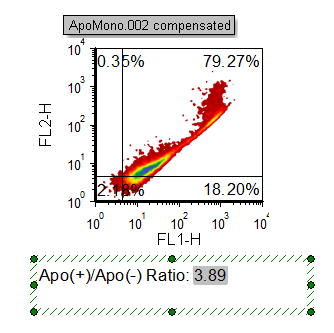
Figure T5.53 Displaying the Custom Token in the Text Box
现在让我们删除这个自定义标记,然后通过从Custom Tokens(自定义标记)窗口拖拽的方式来将其插入到文本框中。
| 35. | 选择我们刚插入到“Apo(+)/Apo(-) Ratio:”文本后的自定义标记(选择后,它们将以灰色高亮显示)(图T5.53)。 |
| 36. | 在键盘上按下Delete(删除)键,来删除该自定义标记。 |
此时,Custom Tokens(自定义标记)窗口应该仍然在版面上,如图T5.54所示。
| 37. | 请在“Apo(+)/Apo(-) Ratio:”自定义标记处按下鼠标左键不放 |
| 38. | 拖动鼠标,把光标移动到版面中文本框里的“Apo(+)/Apo(-) Ratio:”文本 |
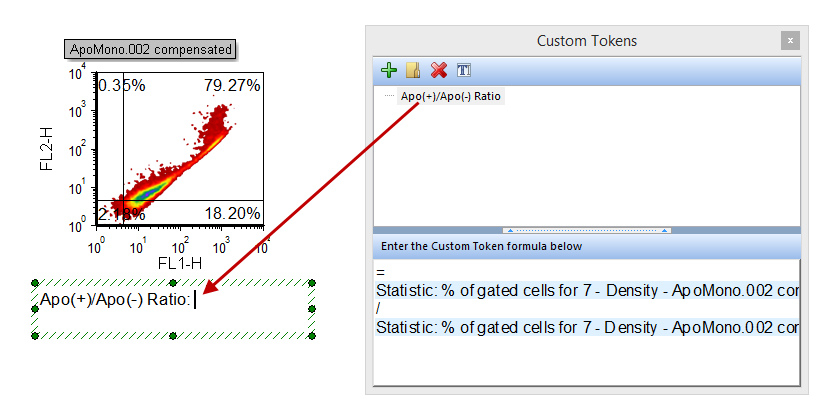
Figure T5.54 Dragging Custom Token onto Text Box
| 39. | 请松开鼠标键来把自定义标记放到文本框中。 |
这个自定义标记现在又被插入到文本框中,如图T5.53所示。
